सामग्री तालिका
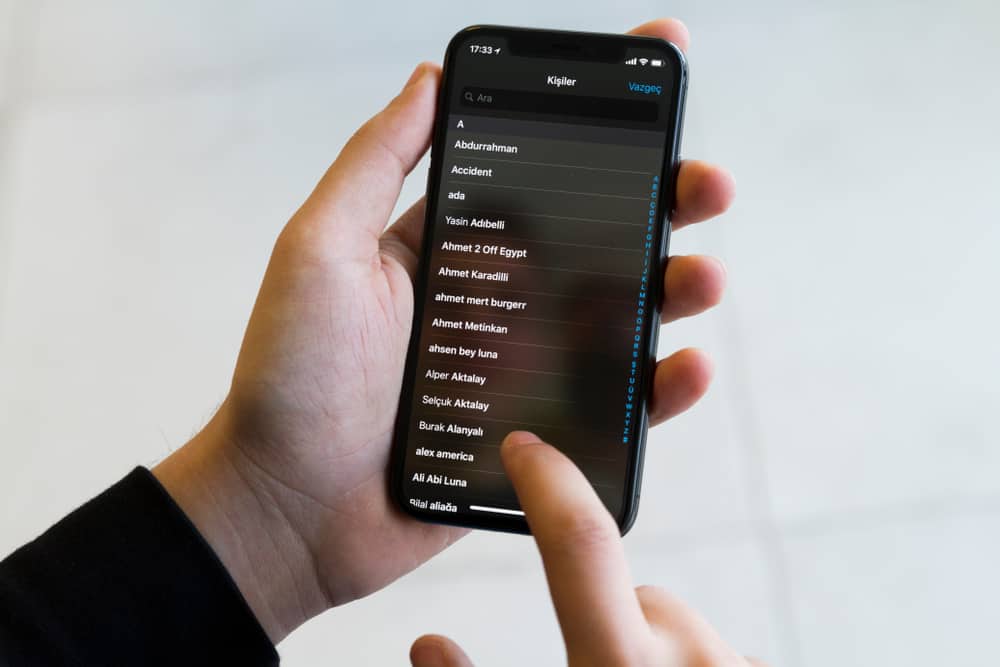
कहिलेकाहीँ, नक्कल सम्पर्कहरूबाट छुटकारा पाउन र तपाईंको सम्पर्क सूचीमा रहेको अव्यवस्थालाई सफा गर्नको लागि तपाईंको iPhone मा सम्पर्कहरू मर्ज गर्नु अर्थपूर्ण हुन्छ। अन्य समयमा, तपाइँ तपाइँको सम्पर्क को बारे मा बिभिन्न जानकारी को लागी अलग प्रविष्टिहरु हुन चाहानुहुन्छ। उदाहरणका लागि, तपाईं आफ्नो साथीको इमेल ठेगाना, व्यक्तिगत नम्बर, र फोन नम्बरको लागि फरक प्रविष्टि गर्न चाहनुहुन्छ। अनौठो, तर यो सुविधाजनक हुन सक्छ।
द्रुत उत्तरआफ्नो iPhone मा सम्पर्कहरू अनमर्ज गर्न, सम्पर्कहरूमा जानुहोस् र तपाईंले अनमर्ज गर्न चाहनु भएको एउटा छान्नुहोस्। सम्पादन क्लिक गर्नुहोस्। तल, तपाईंले अनलिङ्क बटन फेला पार्नुहुनेछ। त्यसमा ट्याप गर्नुहोस्, र तपाईंले गर्नुभयो!
भाग्यवश, मर्ज गरिएका सम्पर्कहरूलाई अनमर्ज गर्न सजिलो छ। यो किनभने आईफोनले सम्पर्कहरू मर्ज गर्दछ कि यदि तपाईं चाहनुहुन्छ भने यसलाई पूर्ववत गर्न सक्नुहुन्छ। यदि तपाईं पनि छुट्टै सम्पर्क प्रविष्टिहरूमा फर्कन चाहनुहुन्छ भने, हामीले सम्पर्कहरू अनमर्ज गर्ने प्रक्रियालाई कभर गर्दा पढ्न जारी राख्नुहोस्।
कसरी आईफोनमा सम्पर्कहरू अनमर्ज गर्ने
निम्न चरणहरूले मान्दछ कि तपाईंको सम्पर्कहरू पहिले नै मर्ज गरिएका छन्। तपाईंले यी चरणहरू पालना गरेपछि, प्रत्येक मर्ज गरिएको सम्पर्कको आफ्नै प्रविष्टि हुनेछ।
यद्यपि, तपाइँलाई थाहा हुनुपर्छ कि तपाइँका सबै मर्ज गरिएका सम्पर्कहरूलाई एकै पटक अनमर्ज गर्ने कुनै तरिका छैन, त्यसैले यदि तपाइँ अनमर्ज गर्न चाहनुहुने धेरै सम्पर्कहरू छन् भने, तपाइँले तिनीहरूलाई म्यानुअल रूपमा एक एक गरेर जानु पर्छ र तिनीहरूलाई अनलिङ्क गर्नु पर्छ। .
यो पनि हेर्नुहोस्: डेल ल्यापटपमा माइक्रोफोन कहाँ छ?चेतावनीआफ्नो सम्पर्कहरूलाई आईफोनमा अनमर्ज गर्नु वा मर्ज गर्नु अघि, हामी तपाईंलाई आफ्नो सम्पर्कहरूको ब्याकअप गर्न सिफारिस गर्छौं यदितपाईंले गल्तिले महत्त्वपूर्ण संख्या गुमाउनुभयो।
यो पनि हेर्नुहोस्: Vizio स्मार्ट टिभी कसरी रिबुट गर्नेब्याकअप सकिएपछि र तपाईं अनमर्ज गर्न तयार हुनुहुन्छ, तपाईंले गर्नुपर्ने कुरा यहाँ छ:
- तपाईंको सम्पर्क सूचीमा जानुहोस्। तपाईंले "सम्पर्कहरू" आइकनमा ट्याप गरेर यो गर्न सक्नुहुन्छ। वैकल्पिक रूपमा, तपाईंले फोन एप सुरु गर्न सक्नुहुन्छ र “सम्पर्कहरू” मा क्लिक गर्न सक्नुहुन्छ।
- तपाईले मर्ज गरिएको सम्पर्क खोज्नुहोस् अनमर्ज गर्नुहोस् र त्यसपछि ट्याप गर्नुहोस्। यसमा।
- सम्पर्क खुल्ने बित्तिकै, तपाईंले स्क्रिनको शीर्ष दायाँमा सम्पादन गर्ने विकल्प देख्नुहुनेछ। यसमा ट्याप गर्नुहोस्।
- तपाईँले लिङ्क गरिएका सम्पर्कहरू सेक्शन नदेखेसम्म स्क्रिनको तलसम्म स्क्रोल गर्नुहोस्। यहाँ, तपाईंले सबै मर्ज गरिएका सम्पर्कहरू देख्नुहुनेछ।
- प्रत्येक लिङ्क गरिएको सम्पर्कको अलावा, तपाईंले रातो वृत्त देख्नुहुनेछ। अनमर्ज गर्न र लिङ्क गरिएको सम्पर्कलाई छुट्टै सम्पर्कको रूपमा पुनर्स्थापना गर्न यसमा ट्याप गर्नुहोस्।
- तपाईँले “रातो सर्कल,” मा ट्याप गरेपछि तपाईँले सम्पर्कको दायाँपट्टि एउटा विकल्प देख्नुहुनेछ जुन अनलिंक गर्नुहोस्। यसमा ट्याप गर्नुहोस्।
- अन्तमा, तपाईंले सबै सम्पर्कहरू अनलिंक गरिसकेपछि, परिवर्तनहरू लागू गर्न स्क्रिनको शीर्षमा “सम्पन्न” मा ट्याप गर्नुहोस्।
- तपाईंका सम्पर्कहरू अब अनमर्ज गरिएका छन्। ।
सारांश
कहिलेकाहीँ, हामीले हाम्रा सम्पर्कहरू अनमर्ज गर्नुपर्ने हुन सक्छ। उदाहरणका लागि, जब हामी व्यापार, परिवार, साथीहरू, वा काम कोटिहरूमा मर्ज गरिएको सम्पर्कलाई व्यवस्थित गर्न चाहन्छौं। यस लेखमा, हामीले तपाइँको सम्पर्क एप मा गएर तपाइँको फोन सम्पर्कहरू अनमर्ज गर्ने तरिकाहरू दिएका छौं। सधैं यहाँ फर्कन स्वतन्त्र महसुस गर्नुहोस्तपाईंले आफ्नो iPhone मा सम्पर्कहरू अनमर्ज गर्न आवश्यक हुँदा चरणहरू जाँच गर्नुहोस्।
